pr已共享项目怎么用?怎样实时更新项目?
来源:网络收集 点击: 时间:2024-08-10我们在项目面板中,点击箭头所指的新建项图标
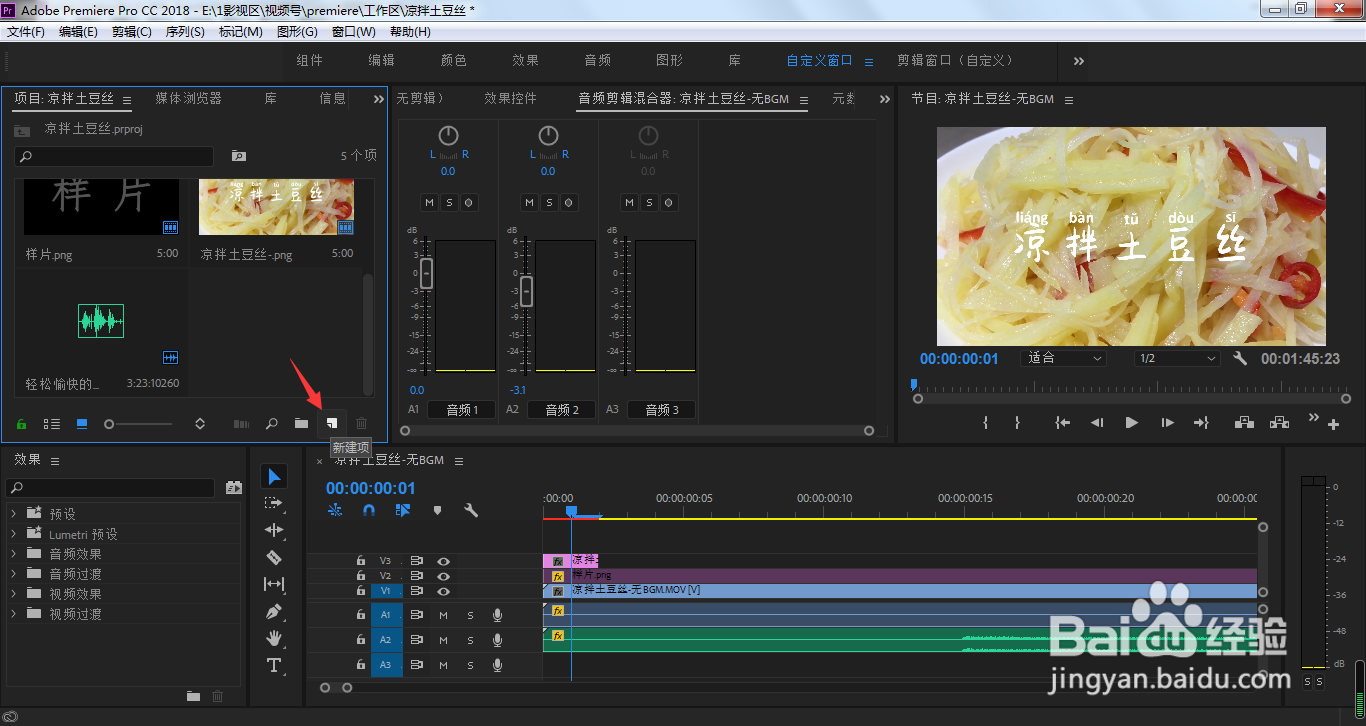 2/13
2/13选择已共享项目
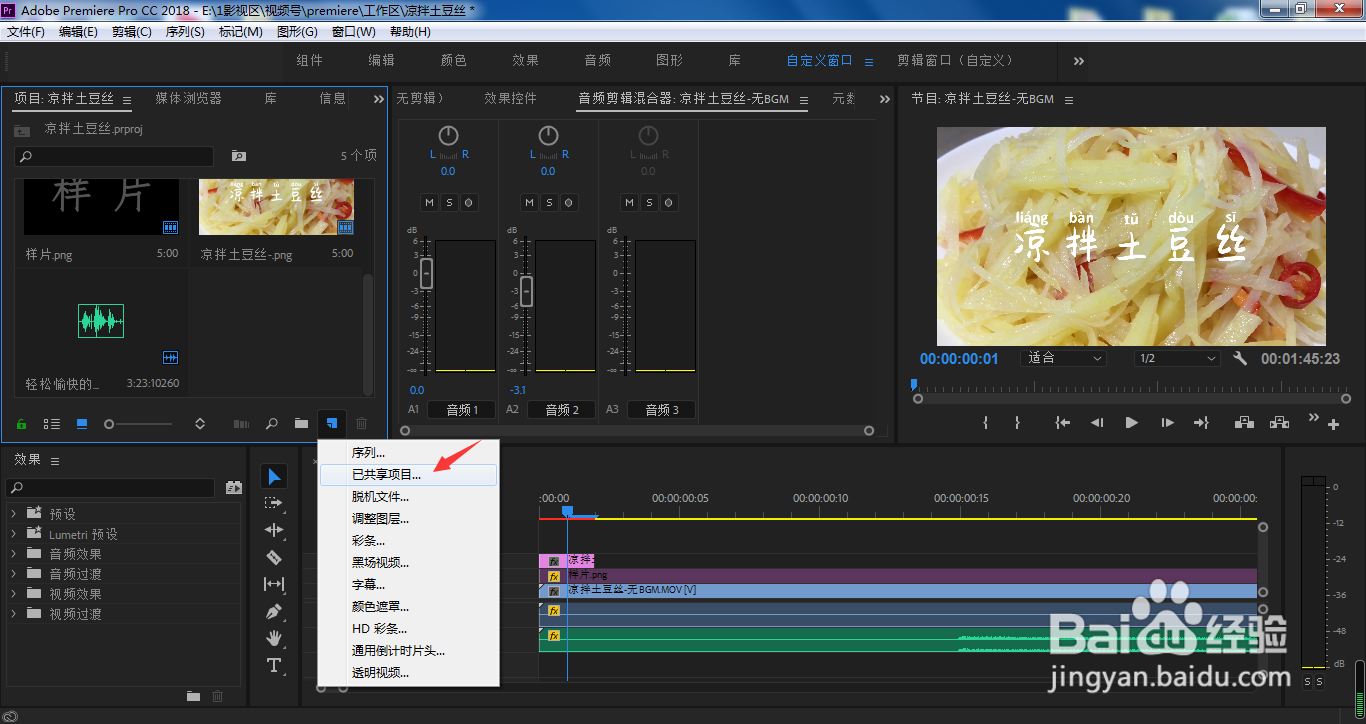 3/13
3/13设置共享项目名称
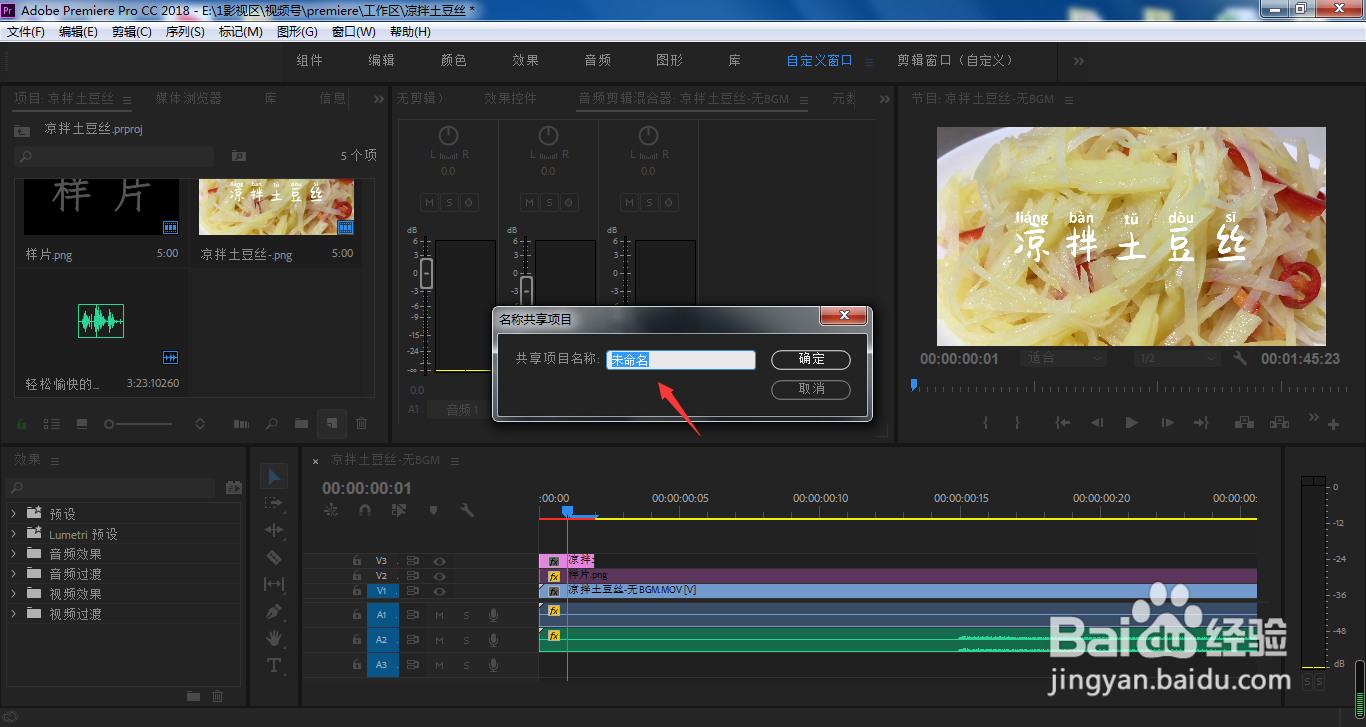 4/13
4/13点击确定
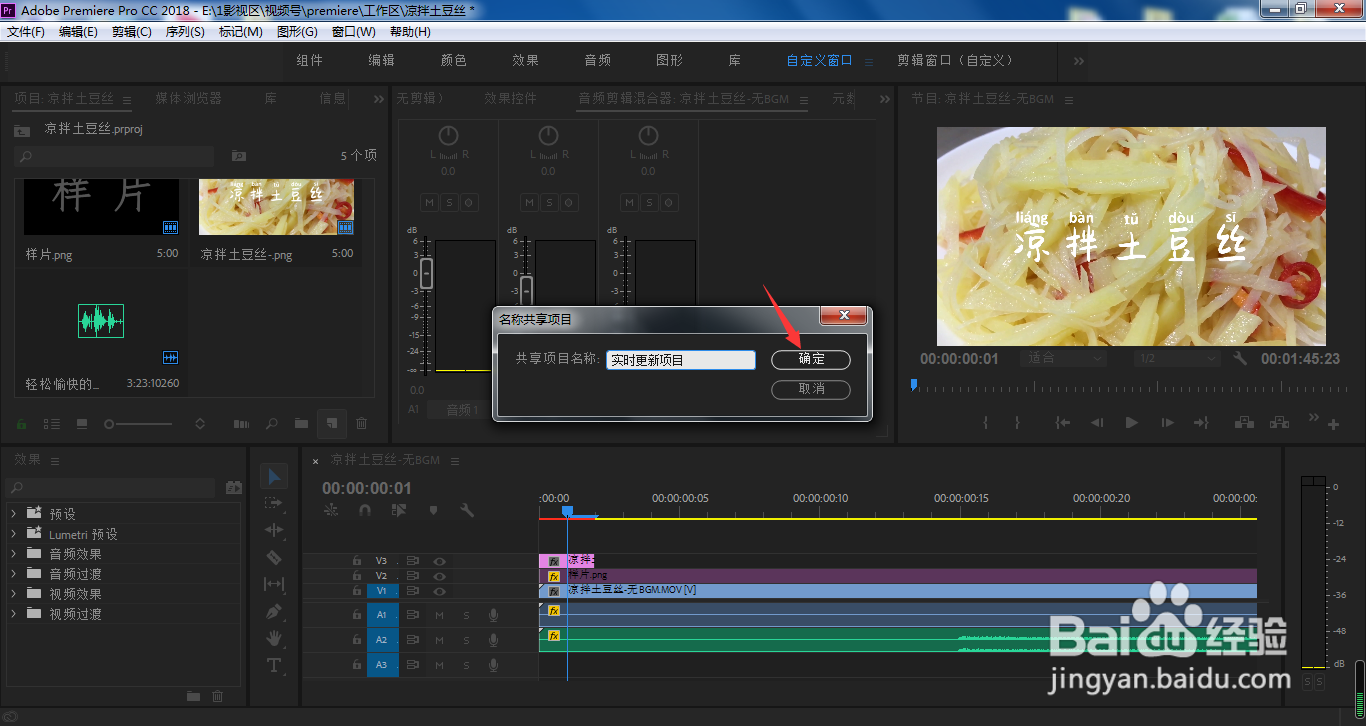 5/13
5/13这样,我们就创建了一个共享项目,双击空白位置,可以导入需要的视频素材
 6/13
6/13点击新建项
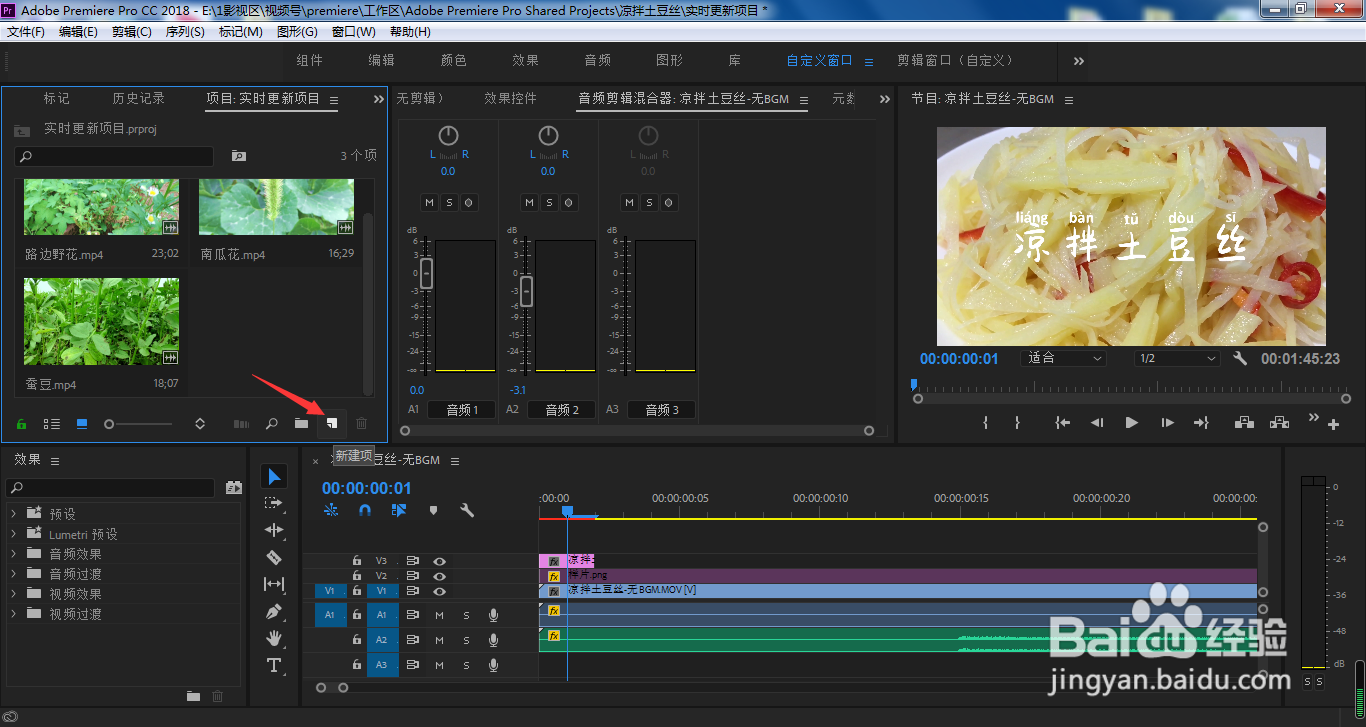 7/13
7/13新建一个序列
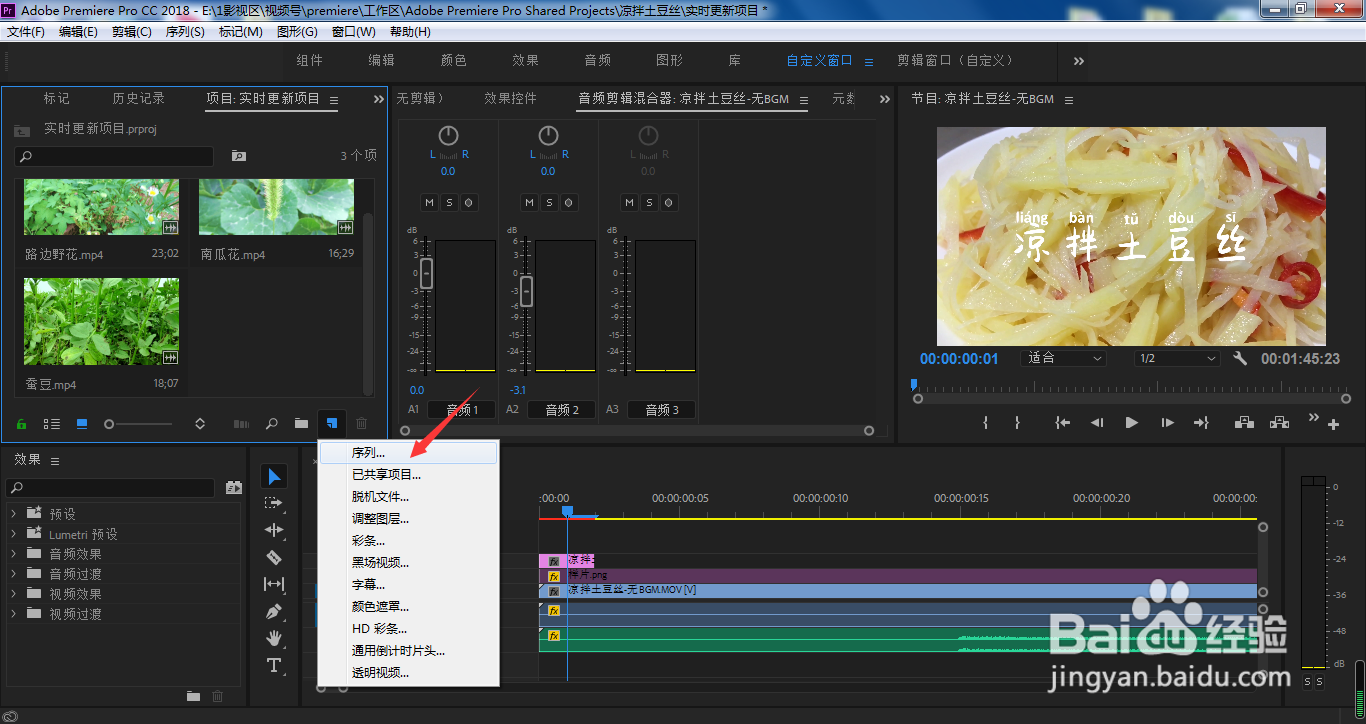 8/13
8/13根据自己的需要,选择相应的序列预设,点击确定
 9/13
9/13将导入的视频素材拖入到序列中进行编辑
 10/13
10/13编辑完成,我们点击文件下方的保存按钮
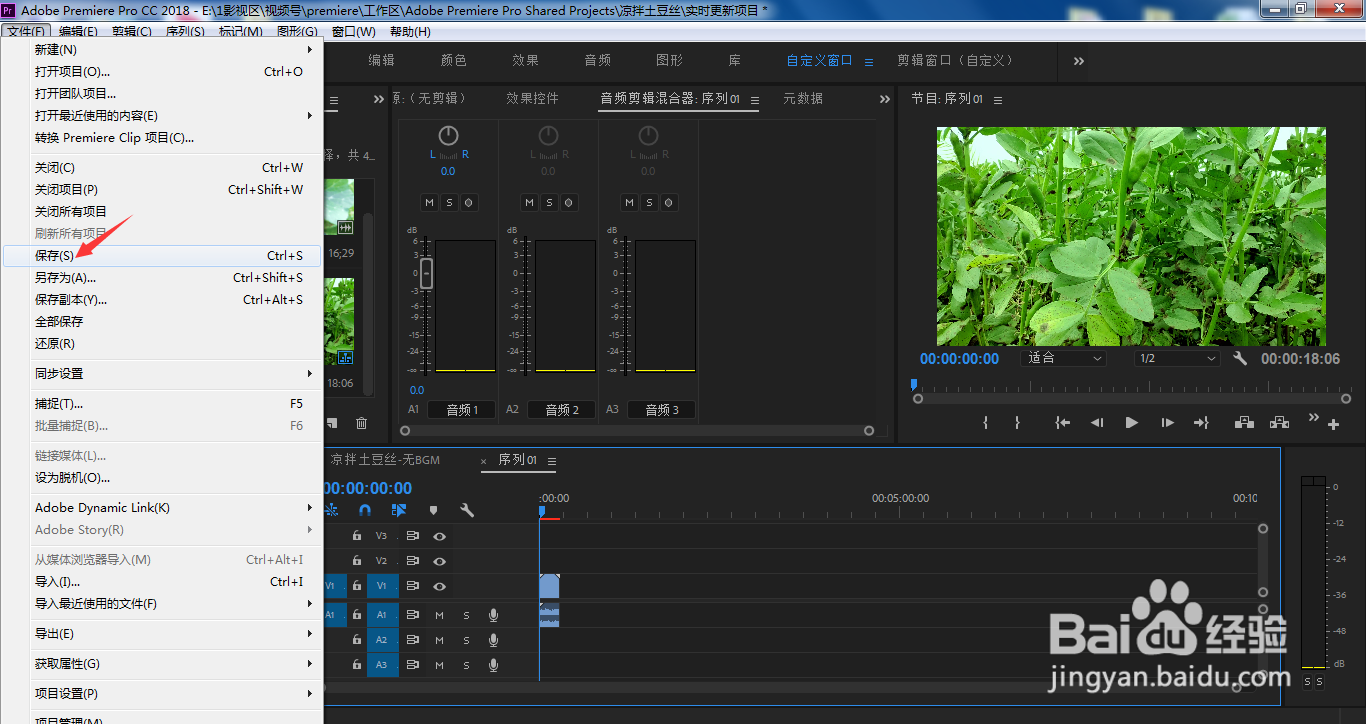 11/13
11/13我们可以打开项目保存的位置,可以看到一个名为Adobe Premiere Pro Shared Projects的文件夹,打开它
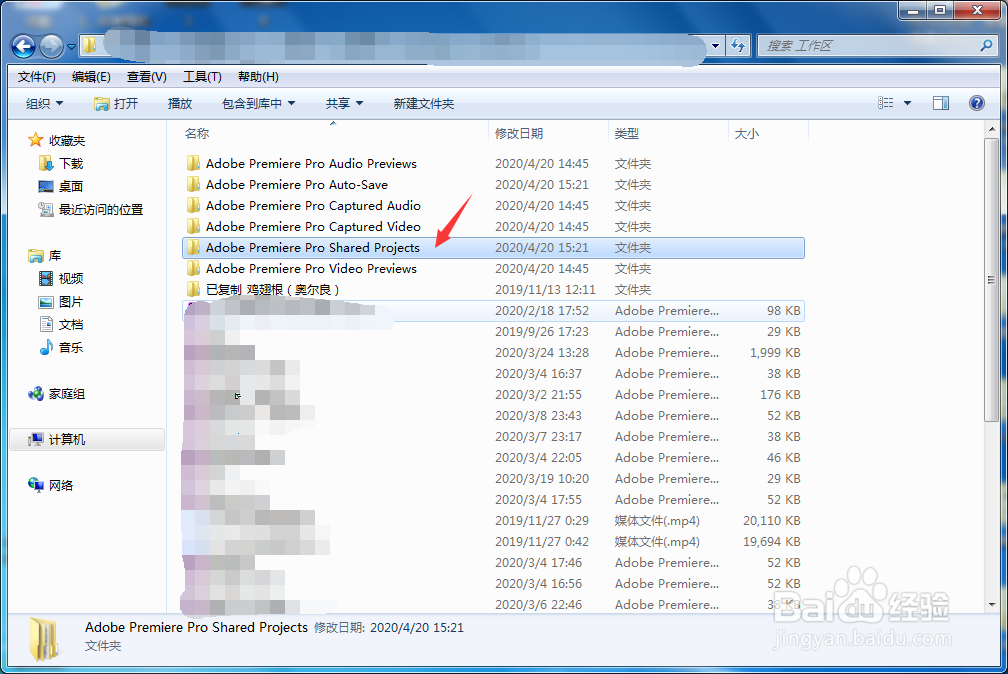 12/13
12/13这时,我们可以看到当前的工程文件就是刚刚编辑保存下来的共享项目,只要将它分享给其他同事,打开它就可以进行了实时更新
 13/13
13/13或者,我们也可以在总项目面板中,双击打开该共享项目,就可以看到当前的更新了,也可以直接拖入到时间轴中使用
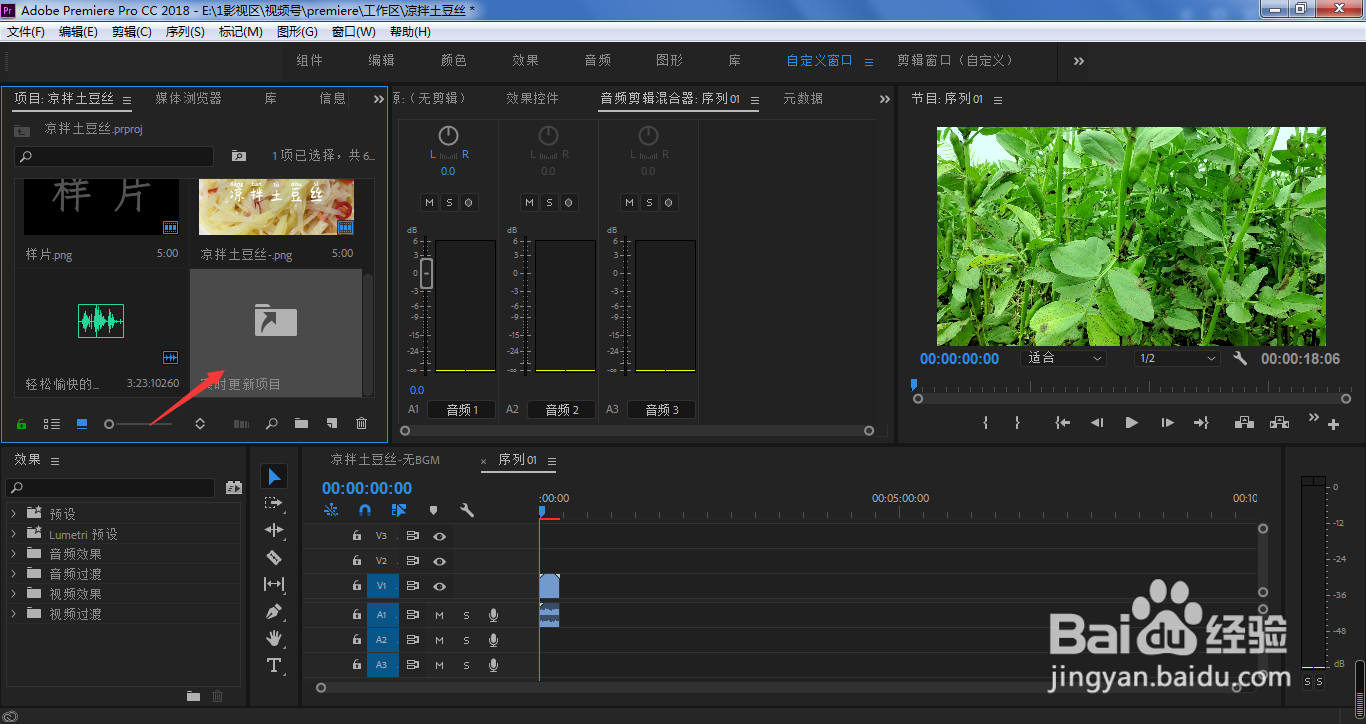 总结1/1
总结1/11、我们在项目面板中,点击箭头所指的新建项图标
2、选择已共享项目
3、设置共享项目名称
4、点击确定
5、这样,我们就创建了一个共享项目,双击空白位置,可以导入需要的视频素材
6、点击新建项
7、新建一个序列
8、根据自己的需要,选择相应的序列预设,点击确定
9、将导入的视频素材拖入到序列中进行编辑
10、编辑完成,我们点击文件下方的保存按钮
11、我们可以打开项目保存的位置,可以看到一个名为Adobe Premiere Pro Shared Projects的文件夹,打开它
12、这时,我们可以看到当前的工程文件就是刚刚编辑保存下来的共享项目,只要将它分享给其他同事,打开它就可以进行了实时更新
13、或者,我们也可以在总项目面板中,双击打开该共享项目,就可以看到当前的更新了,也可以直接拖入到时间轴中使用
版权声明:
1、本文系转载,版权归原作者所有,旨在传递信息,不代表看本站的观点和立场。
2、本站仅提供信息发布平台,不承担相关法律责任。
3、若侵犯您的版权或隐私,请联系本站管理员删除。
4、文章链接:http://www.1haoku.cn/art_1104395.html
 订阅
订阅